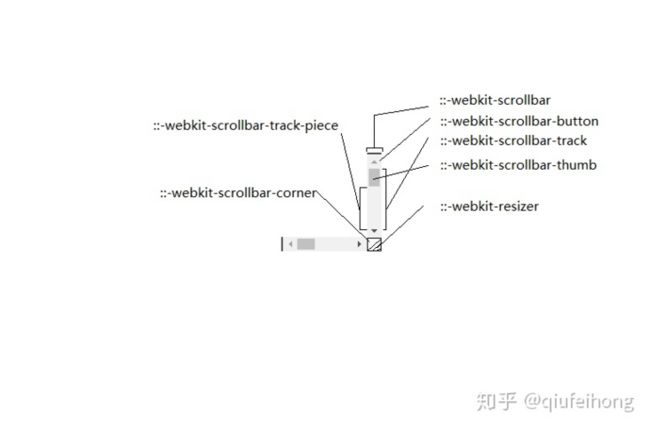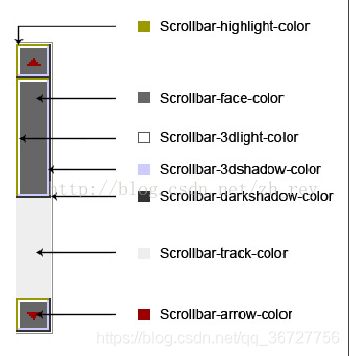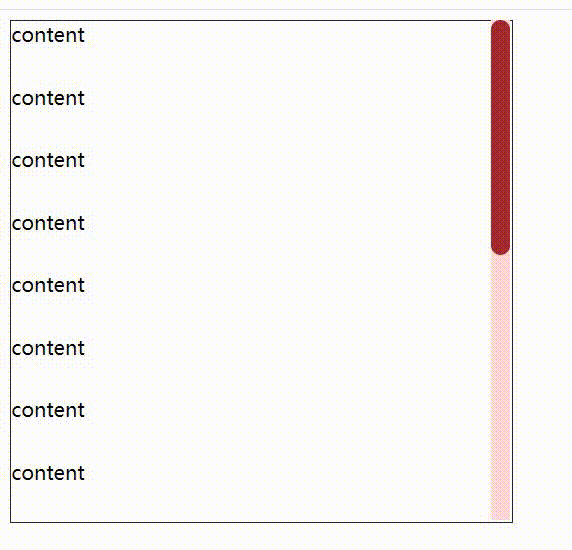参考:
隐藏滚动条
先将元素设置为可滚动的:
div {
height: 200px;
overflow: scroll; //或auto
}webkit写法:
div::-webkit-scrollbar {
width: 0;
height: 0;
background-color: transparent;
}
// 或
div::-webkit-scrollbar {
display:none;
}IE10+:
div {
-ms-overflow-style: none;
}Firefox:
div {
scrollbar-width: none;
}修改默认样式
webkit
webkit滚动条的选择器:
- ::-webkit-scrollbar——整个滚动条
- ::-webkit-scrollbar-button——滚动条上的按钮(上下箭头)
- ::-webkit-scrollbar-thumb——滚动条上的滚动滑块
- ::-webkit-scrollbar-track——滚动条轨道
- ::-webkit-scrollbar-track-piece——滚动条没有滑块的轨道部分
- ::-webkit-scrollbar-corner——当同时有垂直滚动条和水平滚动条时交汇的部分
- ::-webkit-resizer——右下角可拖动调整大小的滑块
比较常用的是修改宽度、圆角和颜色:
div::-webkit-scrollbar {
width: 10px;
}
/* 滑块 */
div::-webkit-scrollbar-thumb {
border-radius: 25px;
background-color: rgb(81, 81, 255);
}
/* 轨道 */
div::-webkit-scrollbar-track {
background-color: rgb(218, 255, 255);
}还可以用伪类来更精确控制滚动条样式:
:horizontal
- 选择水平方向的滚动条
:vertical
- 选择垂直方向滚动条
:decrement
- 选择上按钮(垂直滚动条)、左按钮(水平滚动条)
- 选择滑块上方的轨道碎片(track piece)(垂直滚动条)、滑块左方的轨道碎片(水平滚动条)
:increment
- 与:decrement相反
:start
- 选择滑块前方的按钮或轨道碎片(track piece)
:end
- 选择滑块后方的按钮或轨道碎片(track piece)
:double-button
- 适用于按钮和轨道碎片
- 用于判断按钮是不是滚动条同一端的一对按钮中的一个,或轨道结束的位置是否是一对按钮
:single-button
- 适用于按钮和轨道碎片
- 判断按钮是滚动条一端的独立一个,或轨道结束的位置是否是一个独立按钮
:no-button
- 适用于轨道碎片,选择滚动条两端没有按钮时的轨道碎片
:corner-present
- 是否存在滚动条角落
:window-inactive
- 焦点不在该窗口时
比如选择滑块的上部分轨道:
div::-webkit-scrollbar-track-piece:start { }IE
IE浏览器的滚动条只能修改颜色,无法改变宽度等。它的选择器如下:
- scrollbar-3dlight-color:立体滚动条亮边的颜色
- scrollbar-3dshadow-color:立体滚动条阴影的颜色
- scrollbar-highlight-color:滚动条空白部分的颜色
- scrollbar-darkshadow-color:立体滚动条强阴影的颜色
- scrollbar-face-color: 立体滚动条的颜色
- scrollbar-arrow-color:三角箭头的颜色
- scrollbar-track-color:轨道颜色
- scrollbar-base-color:滚动条的基本颜色
Firefox
Firefox的滚动条只能修改宽度(属性scrollbar-width)和颜色(属性scrollbar-color)。
scrollbar-width值:
- auto:默认宽度
- thin:更窄的滚动条
- none:隐藏滚动条
scrollbar-color值:
- auto:默认颜色
- light:浅色滚动效果
- dark:深色滚动效果
具体颜色值,可传两个值,第一个滚轮颜色,第二个滚动条背景色
- 如scrollbar-color: red white;
JS实现滚动条
使用一个容器包裹内容和滚动条:
content
content
content
content
content
content
content
content
content
content
content
content
content
content
content
content
content
样式上注意将滚动条隐藏,以及将滚动条定位到右边:
.box-wrap {
position: relative;
height: 400px;
width: 400px;
}
.box {
height: 100%;
width: 100%;
border: 1px solid rgb(52, 45, 45);
overflow: scroll;
}
.box::-webkit-scrollbar{
display: none;
}
.box div {
height: 50px;
}
.scroll {
position: absolute;
right: 0;
top: 0;
background-color: rgb(255, 218, 218);
width: 15px;
height: 100%;
}
.scroll__thumb {
position: absolute;
right: 0;
top: 0;
width: 100%;
border-radius: 20px;
background-color: brown;
}js要点:
- 将内容元素高度比上它的滚动高度,得到滑块高度
- 监听滚动事件,移动滑块
const boxWrap = document.querySelector('.box-wrap')
const box = document.querySelector('.box')
const thumb = document.querySelector('.scroll__thumb')
const boxHeight = boxWrap.clientHeight
const contentHeight = box.scrollHeight
const persent = boxHeight / contentHeight
thumb.style.height = persent*100 + '%';//滑块高度
box.addEventListener('scroll', (e) => {
thumb.style.transform = 'translateY(' + (e.target.scrollTop / boxHeight)*100 + '%)'
})效果图:
这样只是简单实现了滚动效果,没有完善其他的功能比如滑块可拖动、高度不够时不显示滚动条等,懒人建议使用封装好的插件。
滚动条插件mCustomScrollbar
插件的使用也很简单,直接在页面中引入它的js和css文件(文件下载地址):
可以通过js初始化,或通过html上添加class,需要注意的是滚动元素应该具有高度,且overflow属性为hidden或auto:
(function($){
$(window).on("load",function(){
$(".content").mCustomScrollbar();
});
})(jQuery);
一些常用配置:
// 设置水平、垂直,或同时两个方向的滚动条
$(".content").mCustomScrollbar({
axis:"x" // 水平
});
$(".content").mCustomScrollbar({
axis:"y" // 垂直
});
$(".content").mCustomScrollbar({
axis:"yx" // 垂直、水平
});
// 设置主题
$(".content").mCustomScrollbar({
theme:"dark" //默认light
});
// 滚动条位置
$(".content").mCustomScrollbar({
scrollbarPosition: "inside" // 或"outside"
});
// 是否自动隐藏滚动条
$(".content").mCustomScrollbar({
autoHideScrollbar: true
});
// 是否支持键盘按键滚动
$(".content").mCustomScrollbar({
keyboard:{ enable: true }
});
//.......常用方法:
// 滚动到某位置
$(selector).mCustomScrollbar("scrollTo",position,options)
// 例子
$(selector).mCustomScrollbar("scrollTo","bottom",{
scrollInertia:3000, //持续时间
scrollEasing:"easeOut", //过渡效果
});
// 禁用滚动条
$(selector).mCustomScrollbar("disable")
// 停止滚动事件
$(selector).mCustomScrollbar("stop")如果想自己设置滚动条样式,可以通过自定义主题:
$(selector).mCustomScrollbar({
theme:"test"
});mCustomScrollbar会给元素生成mCS-test(mCS-主题名称)的类,可以通过该类来控制样式:
.mCS-test.mCSB_scrollTools .mCSB_dragger {
......
}
.mCS-test.mCSB_scrollTools .mCSB_dragger .mCSB_dragger_bar{
......
}
.mCS-test.mCSB_scrollTools .mCSB_draggerRail{
......
}
......更多详细用法可以查看官网。